Đề cương ôn tập kiểm tra học kì II Tin học lớp 7 - Năm học 2016-2017
Bạn đang xem tài liệu "Đề cương ôn tập kiểm tra học kì II Tin học lớp 7 - Năm học 2016-2017", để tải tài liệu gốc về máy bạn click vào nút DOWNLOAD ở trên
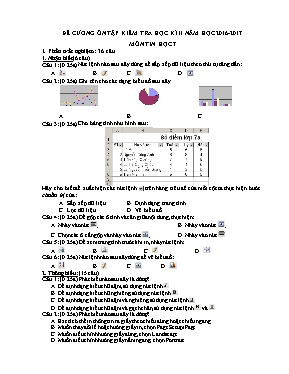
ĐỀ CƯƠNG ÔN TẬP KIỂM TRA HỌC KÌ II NĂM HỌC 2016-2017 MÔN TIN HỌC 7 I. Phần trắc nghiệm: 36 câu 1. Nhận biết (6 câu) Câu 1: (0.25đ) Nút lệnh nào sau đây dùng để sắp xếp dữ liệu theo thứ tự tăng dần: A. B. C. D. Câu 2: (0.25đ) Ghi tên cho các dạng biểu đồ sau đây A. B C. Câu 3: (0.25đ) Cho bảng tính như hình sau: Hãy cho biết để xuất hiện các nút lệnh trên hàng tiêu đề của mỗi cột ta thực hiện bước chuẩn bị của: A. Sắp xếp dữ liệu B. Định dạng trang tính C. Lọc dữ liệu D. Vẽ biểu đồ Câu 4: (0.25đ). Để gộp các ô tính và căn giữa nội dung, thực hiện: A. Nháy vào nút ; B. Nháy vào nút ; C. Chọn các ô cần gộp và nháy vào nút ; D. Nháy vào nút . Câu 5: (0.25đ). Để xem trang tính trước khi in, nháy nút lệnh: A. B. C. D. Câu 6: (0.25đ). Nút lệnh nào sau đây dùng để vẽ biểu đồ: A. B. C. D. 2. Thông hiểu: (15 câu) Câu 1: (0.25đ). Phát biểu nào sau đây là đúng? A. Để định dạng kiểu chữ đậm, sử dụng nút lệnh B. Để định dạng kiểu chữ nghiêng, sử dụng nút lệnh C. Để định dạng kiểu chữ đậm và nghiêng, sử dụng nút lệnh D. Để định dạng kiểu chữ đậm và gạch chân, sử dụng nút lệnh và Câu 2: (0.25đ). Phát biểu nào sau đây là đúng? A. Excel có thể in thông tin ra giấy theo chiều đứng hoặc chiều ngang. B. Muốn thay đổi lề hoặc hướng giấy in, chọn Page Setup\Page. C. Muốn điều chỉnh hướng giấy đứng, chọn Landscape. D. Muốn điều chỉnh hướng giấy nằm ngang, chọn Portrait. Câu 3: (0.25đ). Excel có thể cho phép điều chỉnh trang in theo ý muốn với các dấu ngắt trang thủ công. Để tạo được các dấu ngắt trang thủ công, thực hiện: A. Chọn File à Page Setup à Break B. Chọn View à Page Break Preview. C. Chọn View à Toobar à Break Preview D. Chọn View à Brea Preview. Câu 4: (0.25đ). Muốn điều chỉnh ngắt trang, chọn View sau đó chọn tiếp A. Break. B. Margin. C. Page Break Preview. D. Print Preview Câu 5: (0.25đ). Khi in trang tính ra giấy, theo ngầm định Excel sẽ đặt trang giấy theo hướng: A. Đứng. B. Ngang. C. Có thể đứng hoặc ngang. D. Cả A, B, C đều sai Câu 6: (0.25đ). Để xóa một biểu đồ, thực hiện: A. Nhấn phím Delete B. Chọn biểu đồ và nhấn phím Delete C. Chọn biểu đồ và nhấn phím Enter D. Chọn bảng tính, nhấn phím Delete. Câu 7: (0.25đ). Phát biểu nào sau đây là sai? A. Lọc dữ liệu là chọn và chỉ hiển thị các hàng thỏa mãn các tiêu chuẩn nào đó. B. Khi lọc dữ liệu sẽ không sắp xếp lại dữ liệu. C. Sau khi thực hiện các thao tác lọc dữ liệu, để trở về trạng thái ban đầu (không còn nút trên tiêu đề nữa), chọn Data à Fillter à AutoFilter. D. Sau khi có kết quả lọc dữ liệu, không thể chọn cột khác để tiếp tục thực hiện lọc dữ liệu. Câu 8: (0.25đ). Bảng dưới đây cho biết điều gì? A. Lựa chọn này dùng để lọc một số cột. B. Lựa chọn này dùng để lọc một số hàng có giá trị lớn nhất. C. Lựa chọn này dùng để lọc một số hàng có giá trị nhỏ nhất. D. Lựa chọn này dùng để lọc một số hàng có giá trị lớn nhất hoặc nhỏ nhất. Câu 9: (0.25đ). Phát biểu nào sau đây là sai? A. Biểu đồ cột không thích hợp để so sánh dữ liệu có trong nhiều cột. B. Biểu đồ đường gấp khúc dùng để so sánh dữ liệu và dự đoán xu thế tăng hay giảm của dữ liệu. C. Biểu đồ hình tròn thích hợp để mô tả tỉ lệ của giá trị dữ liệu so với tổng thể. D. Biểu đồ cột thích hợp để so sánh dữ liệu có trong nhiều cột. Câu 10. (0.25đ). Ý kiến nào đúng nhất trong các ý kiến sau? A. Khi nội dung trong ô A1 quá dài thì các kí tự của ô A1 sẽ bị các kí tự của ô B1 đè lên (kể cả kí tự trống và khi ô B1 không có dữ liệu); B. Khi nội dung trong ô A1 quá dài thì các kí tự của ô A1 sẽ bị các kí tự của ô B1 đè lên (trừ kí tự trống); C. Khi nội dung trong ô A1 quá dài thì các kí tự của ô A1 sẽ bị các kí tự của ô B1 đè lên (kể cả kí tự trống và chỉ khi ô B1 có dữ liệu); D. Khi nội dung trong ô A1 quá dài thì các kí tự của ô A1 sẽ không bị các kí tự của ô B1 đè lên. Câu 11: (0.25đ). Muốn trích lọc dữ liệu ta thực hiện thao tác nào sau đây: A. Vào menu Data\Filter\Advanced Filter; B. Vào menu Data\Filter\Auto Filter; C. Vào menu Data\Sort; D. Format\Cells\Number. Câu 12. (0.25đ). Mục đích của việc sử dụng biểu đồ: Minh họa dữ liệu trực quan, dễ so sánh số liệu Dễ so sánh số liệu, minh họa dữ liệu trực quan Dễ dự đoán xu thế tăng hay giảm của dữ liệu, minh họa dữ liệu trực quan, dễ so sánh số liệu Mục đích khác Câu 13. (0.25đ). Trong chương trình Toolkit Math, để thực hiện tính toán biểu thức 4.8 +9.3+202 , ta gõ lệnh simplify với biểu thức như thế nào: A. 4.8+9.3+20^2 B. 4.8+9.3+20*2 C. 4.8+9.3+202 D. 4,8+9,3+20^2 Câu 14. (0.25đ). Trong chương trình Toolkit Math, để thực hiện tính toán biểu thức (2xy+x2y + 5xy2 +5).(y+x2 + 1) , ta sử dụng câu lệnh nào: A. simplify B. make C. Expand D. plot Câu 15. (0.25đ). Trong chương trình Toolkit Math, để thực hiện định nghĩa đa thức (2x+5x-9),ta sử dụng câu lệnh nào: A. plot B. expand C. simplify D. make 3. Vận dụng thấp: (9 câu) Câu 1: (0.5đ). Để định dạng phông chữ VNI-Times, cỡ chữ 14, kiểu chữ đậm và nghiêng. Hãy sắp xếp các thao tác sau để được các bước định dạng đúng. 1) Nháy vào mũi tên bên cạnh ô phông chữ và chọn VNI-Times. 2) Chọn nút B trên thanh công cụ. 3) Chọn cỡ chữ 14. 4) Chọn các ô cần định dạng. 5) Chọn nút I trên thanh công cụ. Kết quả sắp xếp các bước theo thứ tự là : Bước .. à bước .. à bước . à bước . à bước . Câu 2: (0.25đ). Cho bảng tính sau: Để sắp xếp bảng điểm tăng dần theo điểm tổng cộng, thực hiện: A. Chọn ô H3, chọn tiếp . B. Chọn ô I3, chọn tiếp C. Chọn ô H3, chọn tiếp D. Chọn ô H1, chọn tiếp Câu 3: (0.25đ). Quan sát trang tính sau: Để lọc các hàng có giá trị nhỏ nhất thực hiện: A. Nháy chuột vào mũi tên trên tiêu đề cột, chọn (All), chọn số hàng cần lọc, nháy OK. B. Nháy chuột vào mũi tên trên tiêu đề cột, chọn (Top 10), chọn Bottom và số hàng cần lọc, nháy OK. C. Nháy chuột vào mũi tên trên tiêu đề cột, chọn (Custom ), chọn số hàng cần lọc, nháy OK. D. Nháy chuột vào mũi tên trên tiêu đề cột, chọn (Top 10), chọn Top và số hàng cần lọc, nháy OK. Câu 4. (0.25đ). Cho bảng tính sau: Để sắp xếp bảng điểm giảm dần theo điểm Tổng cộng, thực hiện: A. Chọn ô H3, chọn tiếp . B. Chọn ô I3, chọn tiếp C. Chọn ô H3, chọn tiếp D. Chọn ô H1, chọn tiếp Câu 5. (0.25đ) . Khi thực hiện các bước tạo biểu đồ xong, em được một khung biểu đồ trắng là do A. Chọn 1 ô tính trong miền dữ liệu cần tạo biểu đồ ở bước đầu tiên B. Em chưa chú thích cho biểu đồ được tạo C. Em nháy Finish ngay hộp thoại đầu tiên D. Chọn 1 ô tính ngoài vùng dữ liệu cần tạo biểu đồ ở bước đầu tiên Câu 6. (0.25đ) .Các bước thay đổi phông chữ A. Chọn ô (hoặc các ô) cần định dạng → Nháy mũi tên ở ô Font Color → Chọn phông chữ thích hợp; B. Chọn ô (hoặc các ô) cần định dạng → Nháy mũi tên ở ô Font → Chọn phông chữ thích hợp; C. Chọn ô (hoặc các ô) cần định dạng → Nháy mũi tên ở ô Font size → Chọn phông chữ thích hợp; D. Chọn ô (hoặc các ô) cần định dạng → Nháy mũi tên ở ô Fill Color → Chọn phông chữ thích hợp. Câu 7. (0.25đ). Các bước thay đổi cỡ chữ A. Chọn ô (hoặc các ô) cần định dạng → Nháy mũi tên ở ô Font Color → Chọn cỡ chữ thích hợp; B. Chọn ô (hoặc các ô) cần định dạng → Nháy mũi tên ở ô Font → Chọn cỡ chữ thích hợp; C. Chọn ô (hoặc các ô) cần định dạng → Nháy mũi tên ở ô Font size → Chọn cỡ chữ thích hợp; D. Chọn ô (hoặc các ô) cần định dạng → Nháy mũi tên ở ô Fill Color → Chọn cỡ chữ thích hợp. Câu 8. (0.25đ). Trong chương trình Toolkit Math, để thực hiện vẽ đồ thị hàm số y=3x+1, ta gõ lệnh: A. make y=3*x+1 B. graph y=3*x+1 C. plot y=3*x+1 D. solve y=3*x+1 Câu 9. (0.25đ). Trong chương trình Toolkit Math, để thực hiện tính toán biểu thức 4.8 +9.3+202 , ta gõ lệnh: A. Simplify 4.8+9.3+20^2 B. Simplify 4.8+9.3+20*2 C. Expand 4.8+9.3+20^2 D. Expand 4.8+9.3+20*2 4. Vận dụng cao: (6 câu) Câu 1. (0.25đ). Các bước gộp ô và căn giữa A. Chọn các ô cần căn dữ liệu vào giữa → Nháy vào nút Decrease Decimal; B. Chọn các ô cần căn dữ liệu vào giữa → Nháy vào nút Bold; C. Chọn các ô cần căn dữ liệu vào giữa → Nháy vào nút Underline D. Chọn các ô cần căn dữ liệu vào giữa → Nháy vào nút Merge and Center. Câu 2: (0.75đ). Hình sau đây thể hiện biểu đồ của năm học sinh với dữ liệu họ tên và các môn học. Em hãy sắp xếp lại các bước thực hiện được mô tả dưới đây để được hình này. 1) Nhập vào ô Category (X) axis: Họ và tên. 2) Chọn Chart Wizard. 3) Chọn dạng biểu đồ Column. 4) Gõ vào Chart title: Biểu đồ 5 học sinh 5) Chọn một ô trong bảng dữ liệu. 6) Chọn Column ở mục chọn Series in 7) Nhập vào Value (Y) axis: tên các môn học và chọn Finish. Kết quả sắp xếp các bước theo thứ tự là : Bước .. à bước .. à bước . à bước . à bước . à bước .. à bước .. Câu 3: (0.25đ). Cho bảng tính sau: Để sắp xếp theo thứ tự giảm dần của điểm Trung bình và thứ tự tăng dần của điểm Tổng cộng, thực hiện: A. Chọn ô I2, chọn , rồi chọn tiếp ô H2 và nút . B. Chọn Data à Sort Tại ô Sort by chọn Trung bình và Descending. Tại ô Then by chọn Tổng cộng và Ascending. Cuối cùng náy OK C. Chọn Data à Sort Tại ô Sort by chọn Trung bình và Ascending. Tại ô Then by chọn Tổng cộng và Ascending. Cuối cùng náy OK D. Chọn Data à Sort à Ascending à OK Câu 4: (0.5đ). Hãy sắp xếp lại thứ tự các hành động sau để được kết quả đúng khi thực hiện ngắt trang. 1) Chọn Page Break Preview 2) Chọn View. 3) Di chuyển chuột đến đường kẻ màu xanh. 4) Con trỏ chuột chuyển thành dạng hoặc thì kéo thả hợp lí. Kết quả sắp xếp là : Bước .. à bước .. à bước . à bước . Câu 5. (0.25đ). Trong chương trình Toolkit Math, để thực hiện tính toán biểu thức (2xy+x2y + 5xy2 +5).(y+x2 + 1) , ta gõ lệnh: A. simplify (2*x*y+x^2*y + 5*x*y^2 +5)*(y+x^2 + 1) B. make (2*x*y+x^2*y + 5*x*y^2 +5)*(y+x^2 + 1) C. Expand (2*x*y+x^2*y + 5*x*y^2 +5)*(y+x^2 + 1) D. plot (2*x*y+x^2*y + 5*x*y^2 +5)*(y+x^2 + 1) Câu 6. (0.25đ). Trong chương trình Toolkit Math, để thực hiện định nghĩa đa thức (2x+5x-9),ta gõ lệnh: A. plot P(x) (2*x+5*x-9) B. expand P(x) (2*x+5*x-9) C. simplify P(x) (2*x+5*x-9) D. make P(x) (2*x+5*x-9)
Tài liệu đính kèm:
 De_cuong_on_tap_tin_hoc_hk2_lop_7_nam_hoc_2016_2017.doc
De_cuong_on_tap_tin_hoc_hk2_lop_7_nam_hoc_2016_2017.doc





